华为手机是目前市场上非常受欢迎的一款手机品牌,它的智能功能和强大性能深受用户喜爱,而其中一个备受关注的功能就是三指下滑截屏。三指下滑截屏是一种非常方便的操作方式,可以让我们在使用华为手机时更加快捷地进行截屏操作。该如何设置华为手机的三指下滑截屏呢?接下来我们就一起来了解一下华为手机三指下滑截屏的设置方法。
华为手机三指下滑截屏设置方法
方法如下:
1、打开手机【设置】。
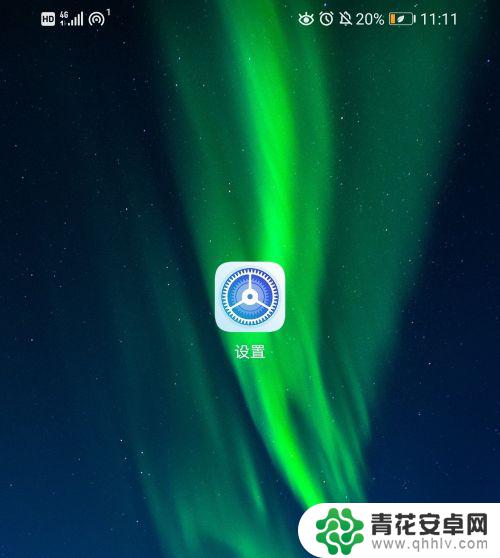
2、选择【辅助功能】。
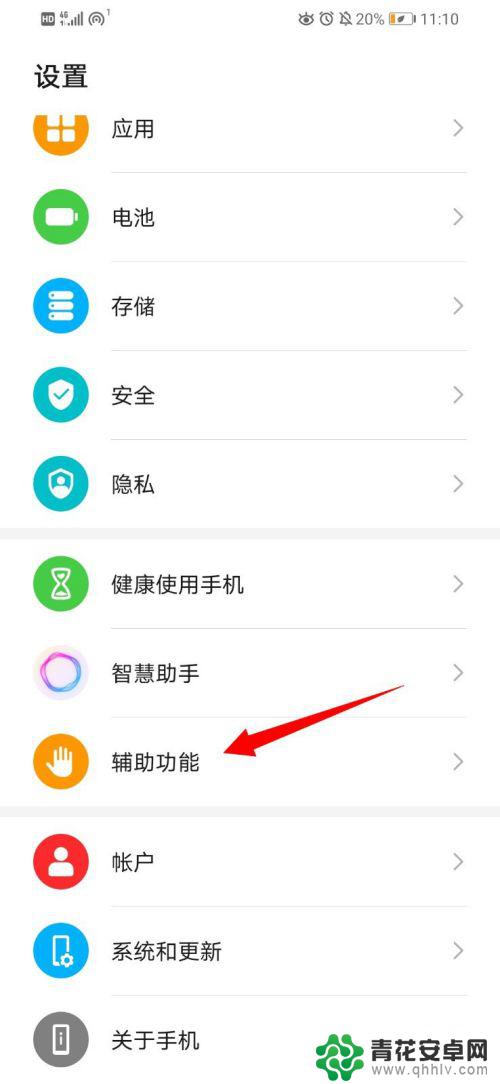
3、选择【手势控制】。
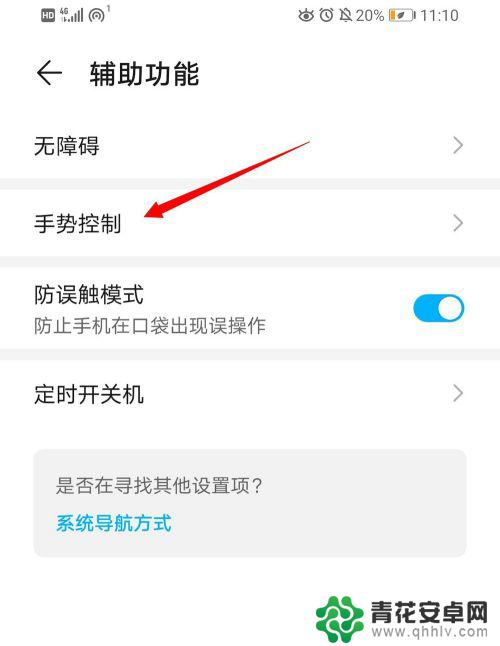
4、点击进入【三指下滑截屏】。
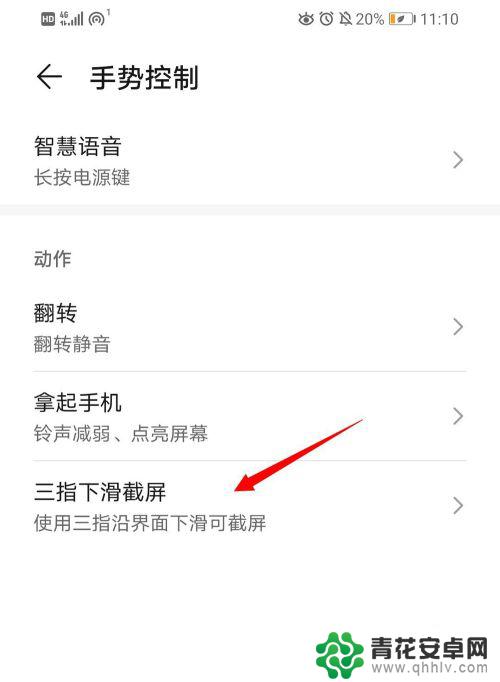
5、打开三指截屏的启动按钮。食指、中指、无名指,三指在屏幕上同时下滑就能快速截屏啦。
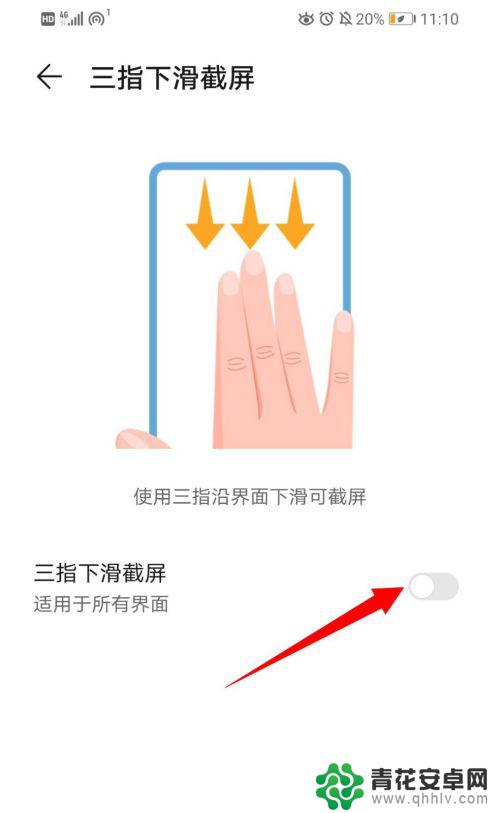
以上就是华为手机如何设置三指下滑截屏的全部内容,如果你也碰到了同样的情况,可以参照我的方法来处理,希望对大家有所帮助。










